上一篇说到安装完Unetlab 1.0.0-8 ,并更新到1.0.0-12
这篇就开始讲一下怎么在Unetlab里添加 Dynamips 、IOU、QEMU镜像
需要用到WinSCP软件
一、开启虚拟机,网卡为NAT模式,浏览器输入192.168.1.7(这是上一篇里我的unetlab分配到的地址)
登录之后,先建一个文件夹,再建lab
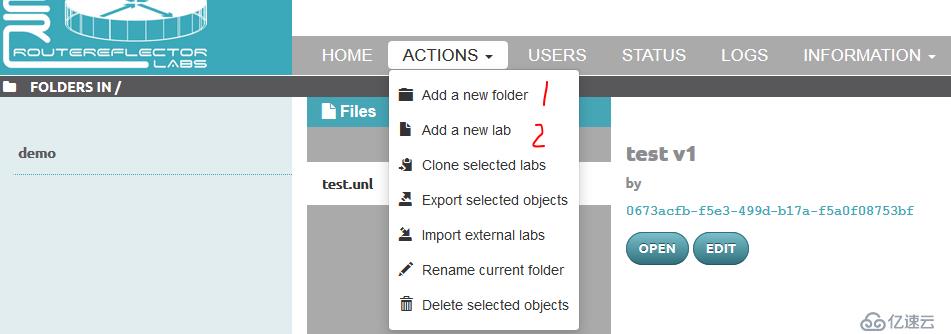
二、双击test.unl进入lab环境
右键 add Node,可以看见是没有镜像的。
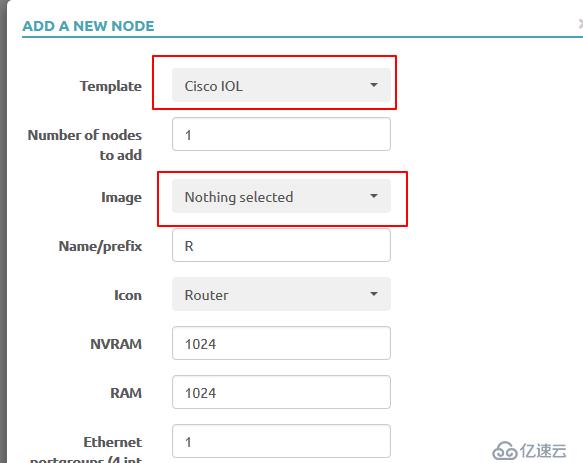
接下来开始镜像添加,打开winscp,访问到unetlab
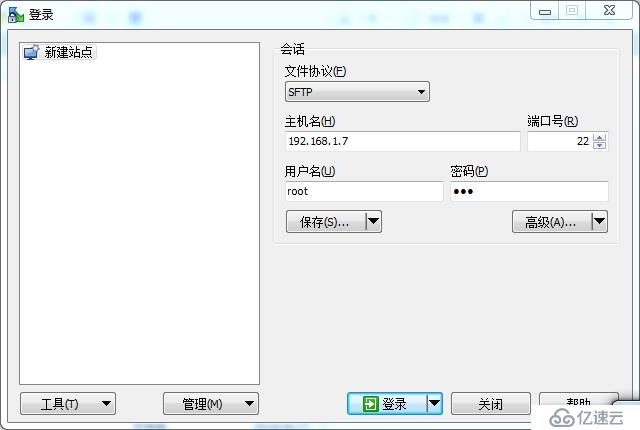
首先是Dynamips的,
直接将Dynamips的镜像文件通过winscp软件直接拖到/opt/unetlab/addnons/dynamips
这里选了c3725-adventerprisek9-mz.124-15.T14.p_w_picpath
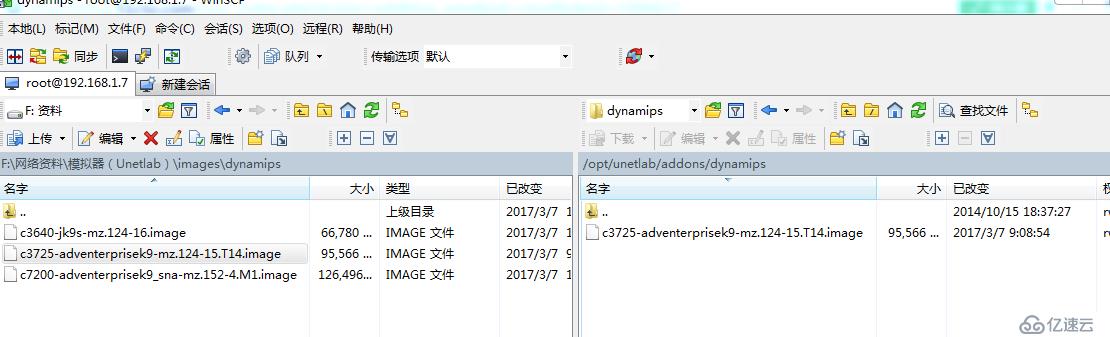
然后在web里就能添加3725的镜像,并且启动成功
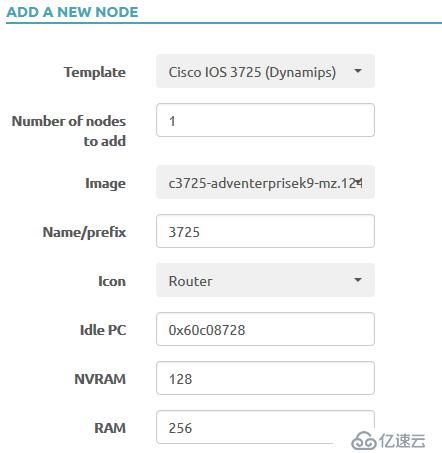
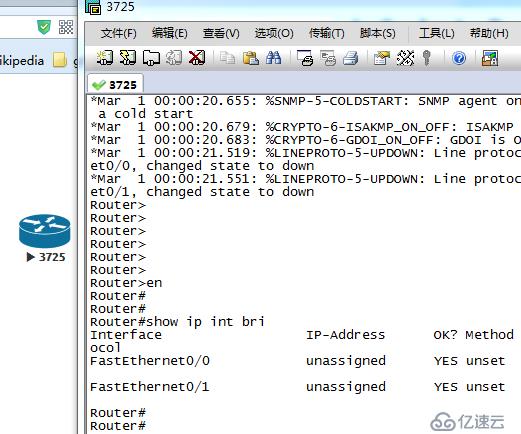
再接着是IOU的,这里需要在虚拟机里用ciscoIOUkeygen.py,对IOU镜像文件进行激活
使用WinSCP将iou和CiscoIOUKeygen.py上传到unetlab中的/opt/unetlab/addons/iol/bin文件夹下,设置文件权限属性为0755
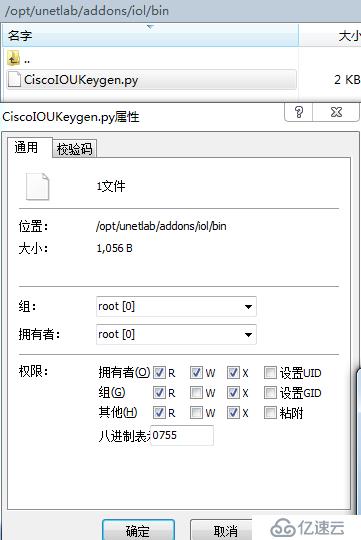
1.进入/opt/unetlab/addons/iol/bin下,执行 python CiscoIOUKeygen.py
复制计算出来的license
[license]
unl01 =8e9612bfeb93d1a1;
复制上面这部分也行
在/opt/unetlab/addons/iol/bin文件夹下创建iourc文件,将复制的license粘贴到刚创建的iourc文件中保存。(可以使用WinSCP,这个比较方便)
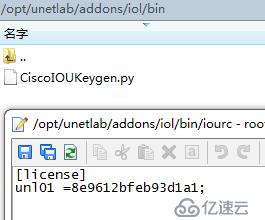
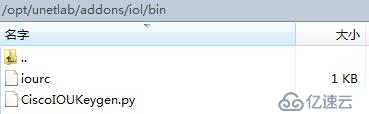
2.拖一个iou文件进来,
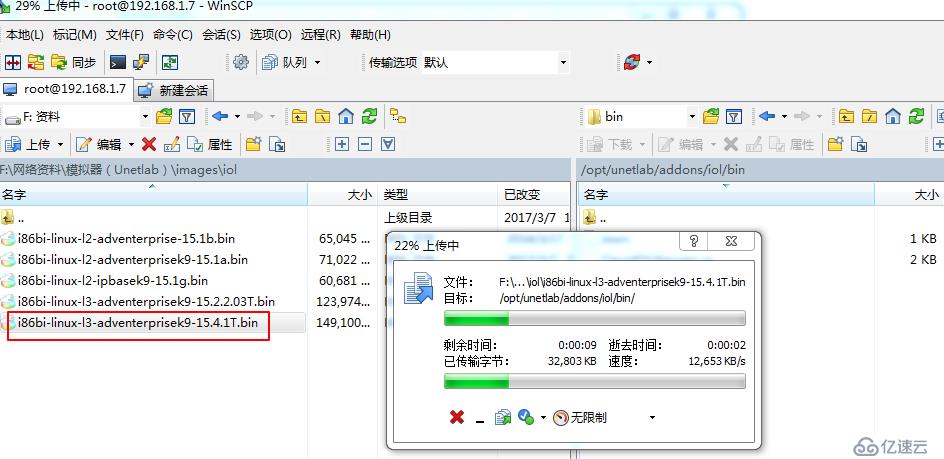
执行“/opt/unetlab/wrappers/unl_wrapper-a fixpermissions”命令。(每次上传完iou都要使用该命令)
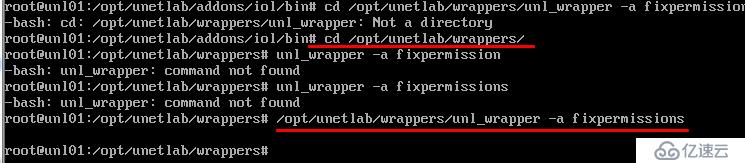
红线两条为有效命令。然后在web就可以添加IOL的IOU镜像了,并且能够成功启动
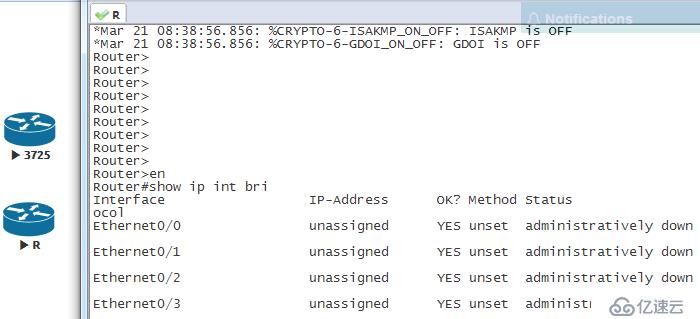
接下来添加QEMU镜像
使用WinSCP将ASA 8.4整个文件夹上传到unetlab中的/opt/unetlab/addons/qemu文件夹下,设置文件权限属性为0755
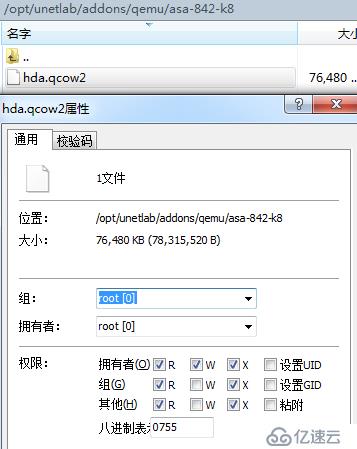
然后在web里就能添加cisco ASA 8.4的镜像了,
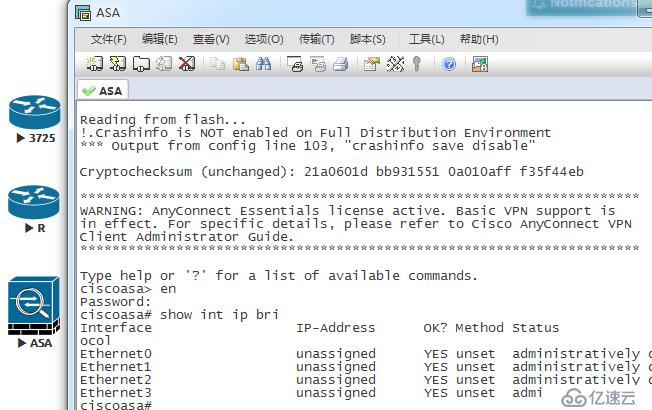
免责声明:本站发布的内容(图片、视频和文字)以原创、转载和分享为主,文章观点不代表本网站立场,如果涉及侵权请联系站长邮箱:is@yisu.com进行举报,并提供相关证据,一经查实,将立刻删除涉嫌侵权内容。